DockerでWordPressの環境を構築してみる(Windows)
.png)
目次
開発環境
- OS:Windows11
- Docker Desktopインストール済み
- VSCodeインストール済み
アプリケーションの定義ファイル(YAML)を作成する
下記のコマンドを実行し、YAMLファイルを作成します。
type nul > docker-compose.ymlエラーメッセージが表示されますが、YAMLファイルが作成されていれば問題ありません。
下記の内容でYAMLファイルを編集します。
services:
wordpress:
image: wordpress
ports:
- 80:80
environment:
WORDPRESS_DB_HOST: db
WORDPRESS_DB_USER: odaneko
WORDPRESS_DB_PASSWORD: odaneko
WORDPRESS_DB_NAME: wordpress
volumes:
- wordpress:/var/www/html
db:
image: mysql:5.7
environment:
MYSQL_DATABASE: wordpress
MYSQL_USER: odaneko
MYSQL_PASSWORD: odaneko
MYSQL_RANDOM_ROOT_PASSWORD: '1'
volumes:
- db:/var/lib/mysql
volumes:
wordpress:
db: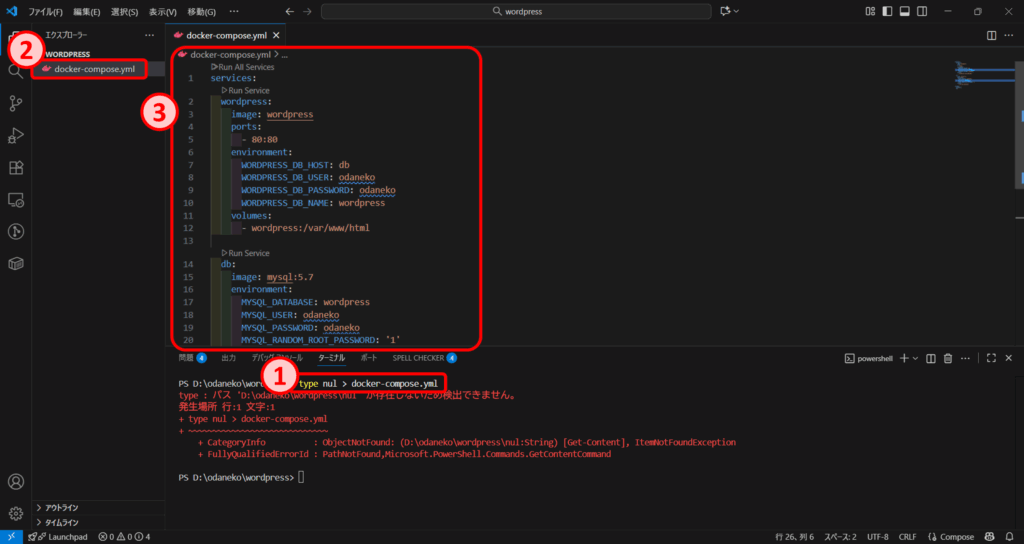
コンテナを起動する
docker compose up -d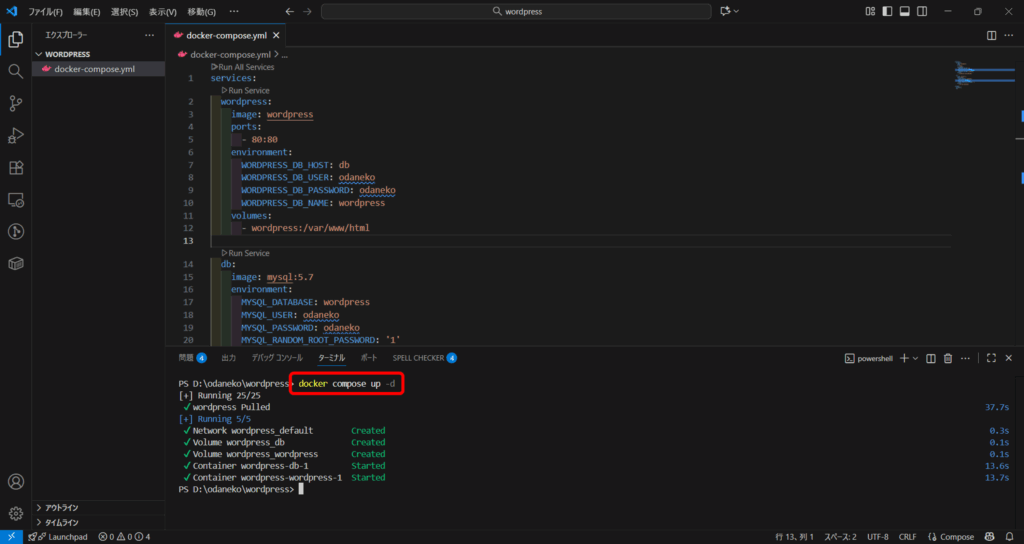
Docker画面でコンテナが起動していればOKです。
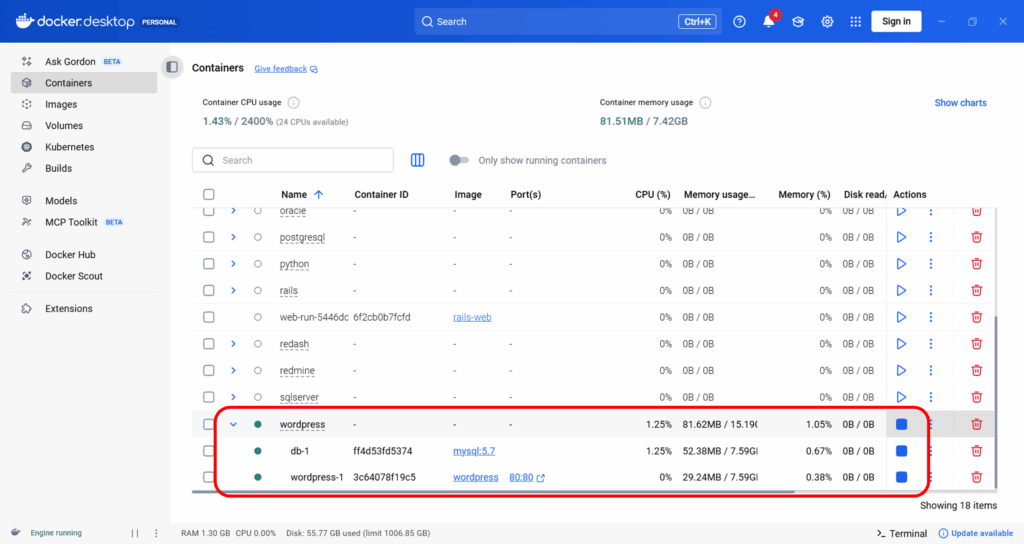
WordPressをインストールする
下記のURLを開きます。
http://localhost:80
言語を選択
日本語を選択し、次へをクリックします。
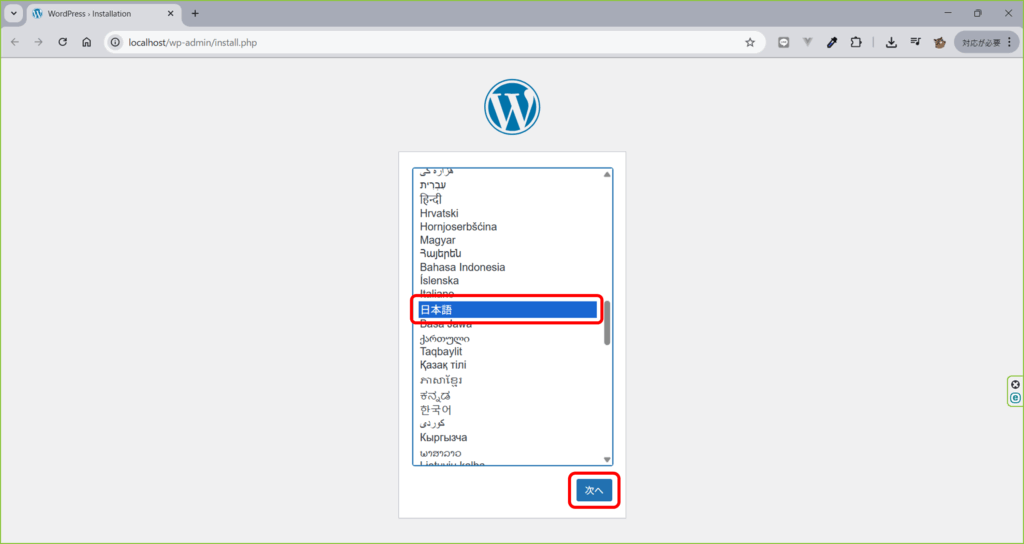
WordPressをインストール
下記のもろもろを入力し、WordPressをインストールをクリックします。
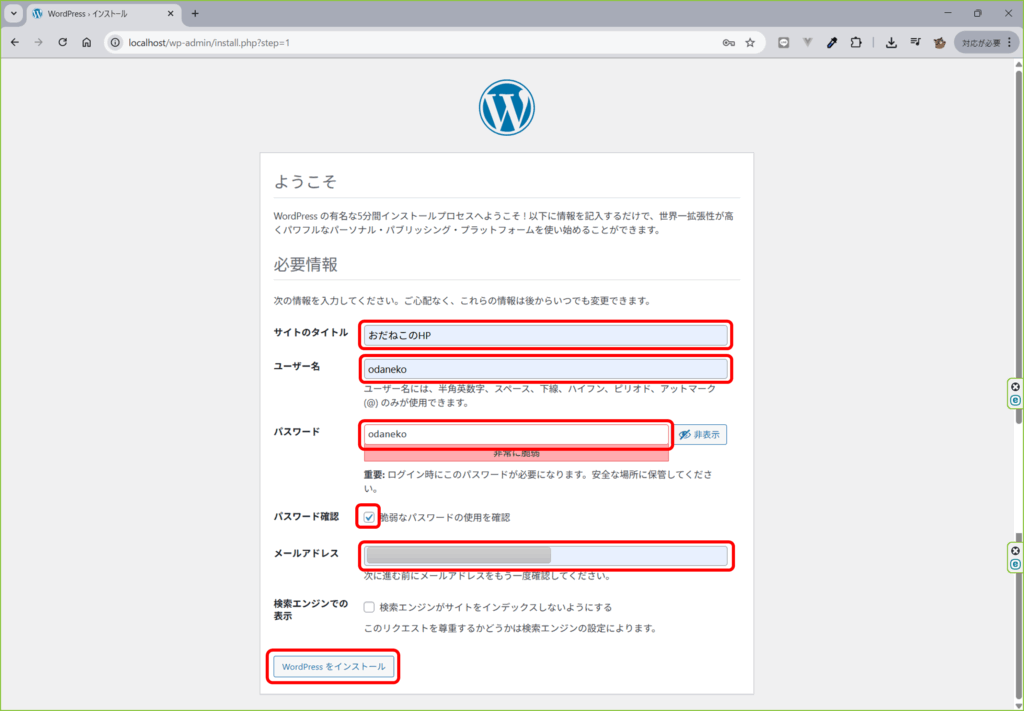
WordPressのインストールが成功すると下記の画面が表示されます。
ログインをクリックして次の画面に遷移します。
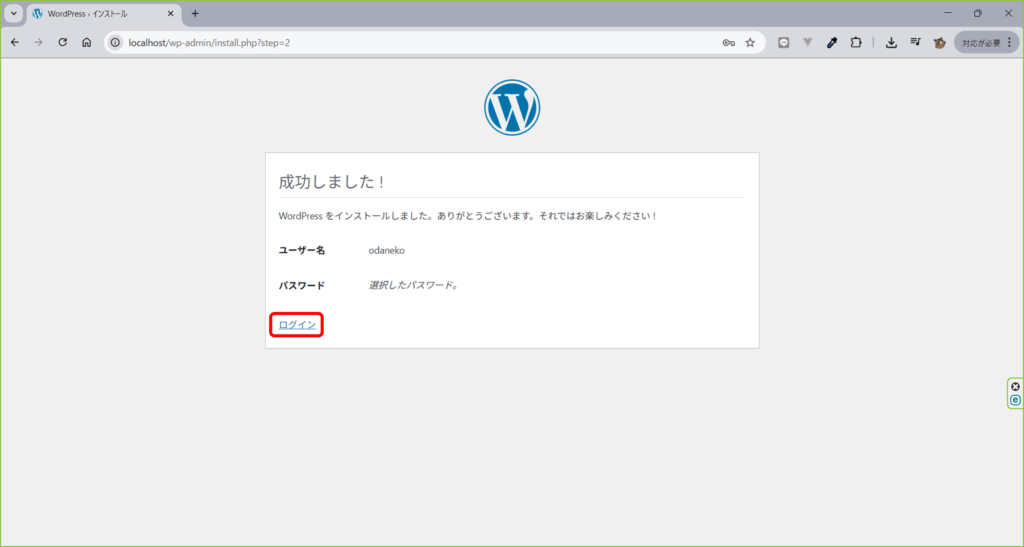
WordPressにログインする
インストール時に設定したユーザーとパスワードを入力して、ログインボタンをクリックします。
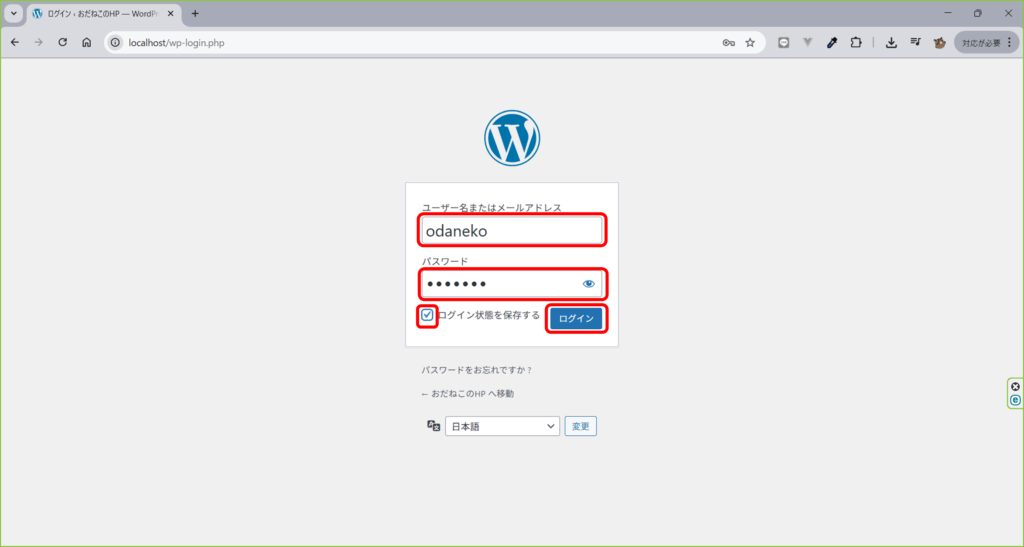
ダッシュボードが表示されたらOKです。
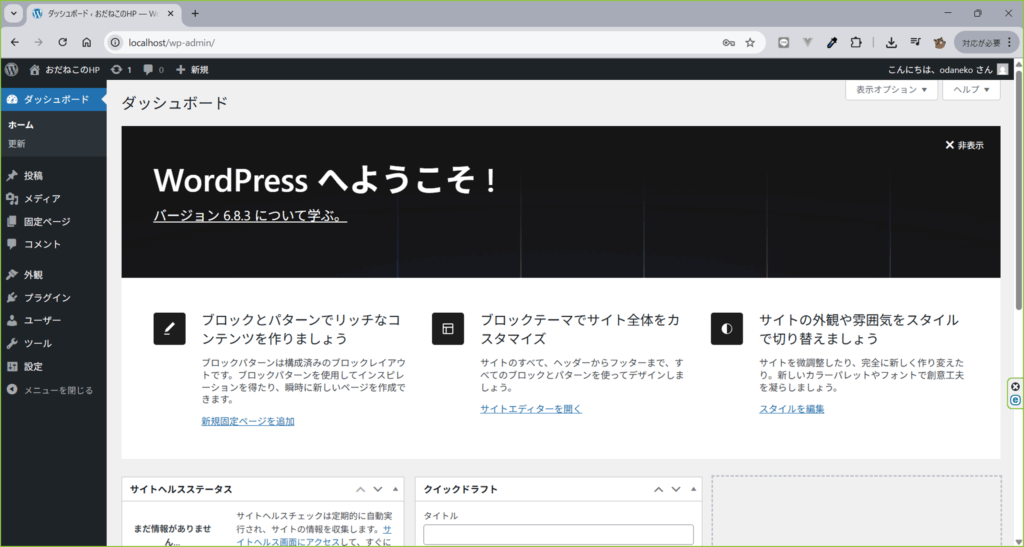
以上になります。
お読み頂き、ありがとうございました。


